さて、シリーズ(その2)では実際に気象データを採取した例を解説します。その1で参照したYouTube動画を参考にトライされた方で、WebブラウザChromeの画面が以下のようなPythonの初期画面になったでしょうか。下記画面でコード入力の部分にPythonの命令文を入力して右矢印のアイコンをクリックすると、プログラムが実行されます。
 そこで、本日はこのコード入力エリアに気象データを採取するプログラムを入力して実行してみました。サンプル例として、東京と大阪の2000年1月からの今日時点までの日々の気象データを採取するためのプログラム、気象データ採取のプログラムコード を用意しました。この青字で示したリンク先をクリックすると、プログラムの頁が表示されます。このプログラム全文を上記画像のコード入力エリアにコピペした後、その左にある右矢印のボタンをクリックしてプログラム実行してみてください。そうすると、以下の画面のように一連の処理画面が実行できます。
そこで、本日はこのコード入力エリアに気象データを採取するプログラムを入力して実行してみました。サンプル例として、東京と大阪の2000年1月からの今日時点までの日々の気象データを採取するためのプログラム、気象データ採取のプログラムコード を用意しました。この青字で示したリンク先をクリックすると、プログラムの頁が表示されます。このプログラム全文を上記画像のコード入力エリアにコピペした後、その左にある右矢印のボタンをクリックしてプログラム実行してみてください。そうすると、以下の画面のように一連の処理画面が実行できます。
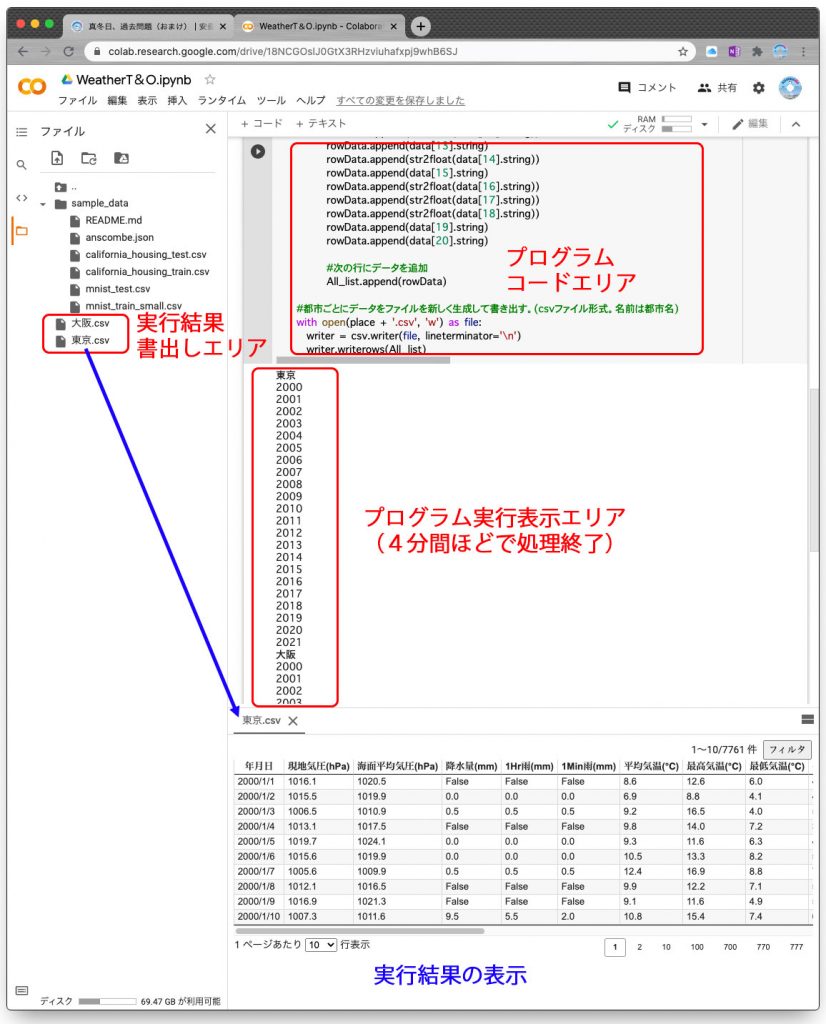
上の画像のように、プログラムエリアに入力されたPythonプログラムを実行すると、
- その下の実行エリアに刻々と気象庁のホームページから気象データのダウンロードが始まり、年単位(上のケースでは、2000年から2021年まで)の進行が表示される。4分ほどの時間で処理終了。
- 東京と大阪のデータが集計されると、左の列のディレクトリに実行結果が csv ファイルとして書き出される。
- 書き出されたcsvファイルをダブルクリックすると、画面右下の様に日々の気象データが指定の2000年1月から現時点まで頁めくりして見ることができる。データ数7,761行。
- 書き出されたcsvファイルは右クリックして、自分のパソコンにダウンロードできる。(日本語が文字化けするときは、Excelで外部データの取り込みからcsvファイルを取り出し、元のファイルの言語をUTF-8に指定すると文字化けが解消できる)
以上、結構スピーディに処理ができますので、ご興味ある方はお試しください。

